Antes de usar um plugin de formulário de contato, também usávamos muitos Formulários Google para coletar dados e feedback dos usuários. Antigamente, adicionar um Formulário do Google ao WordPress significava mexer em um HTML confuso e cruzar os dedos para que nada falhasse.
No entanto, temos o prazer de dizer que as coisas ficaram muito mais fáceis.
O Google Forms ainda é uma das nossas ferramentas favoritas para coletar feedback, realizar pesquisas e gerenciar inscrições em eventos em vários sites. Ele é gratuito, confiável e você só precisa criar um formulário para usá-lo em qualquer lugar.
Neste guia rápido, mostraremos a você a maneira mais simples de incorporar um formulário do Google no WordPress. Já ajudamos muitos clientes a fazer isso e aprimoramos o processo em apenas algumas etapas fáceis.
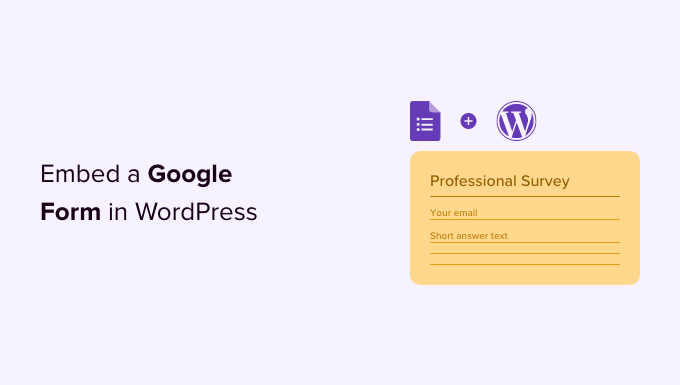
Formulários Google vs. Criadores de formulários do WordPress
Alguns de vocês podem estar se perguntando por que alguém iria querer usar o Google Forms quando há plug-ins incríveis de criação de formulários de contato como o WPForms.
É verdade que os criadores de formulários do WordPress são mais fáceis de usar. Eles são integrados ao seu site WordPress, portanto, você pode mostrar aos usuários uma oferta especial, aceitar pagamentos, criar formulários de login personalizados, formulários de registro de usuário e muito mais.
No entanto, às vezes, pode ser necessário compartilhar um formulário em diferentes sites, listas de e-mail e plataformas para que todas as respostas do formulário sejam armazenadas no mesmo local.
Nessas situações, o Google Forms pode ser uma opção mais fácil. Esses formulários são fáceis de compartilhar, compatíveis com dispositivos móveis e dão conta do recado. Todas as respostas são armazenadas no Google Drive, e você pode até mesmo adicionar colaboradores para trabalhar nas respostas do formulário.
Dito isso, vamos ver como adicionar o Google Forms ao seu site WordPress. Aqui está uma visão geral rápida de todos os tópicos que abordaremos neste guia:
Vamos começar.
Como incorporar um formulário do Google no WordPress
Primeiro, você precisa visitar o site do Google Forms e clicar no botão “Go to Forms”. Agora você precisará criar o formulário que deseja incorporar.
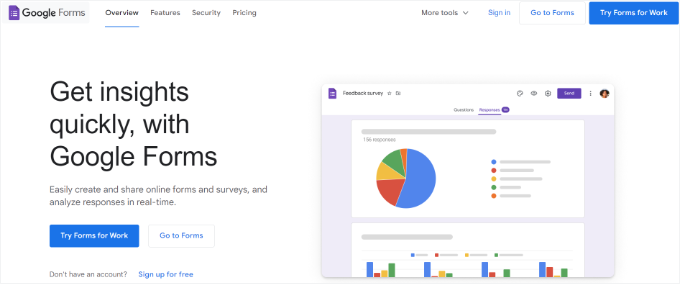
Em seguida, você verá diferentes modelos do Google Form.
Selecione um modelo pré-criado ou use o modelo em branco para criar seu formulário personalizado.
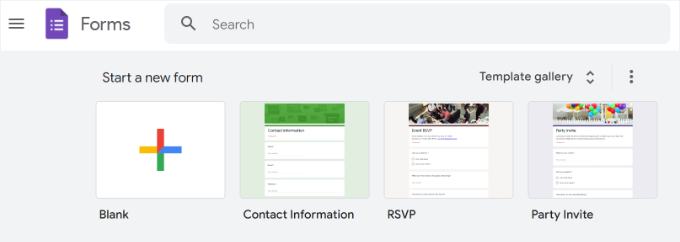
Criar um novo formulário no Google Forms é bastante simples. Primeiro, você precisa fornecer um título e uma descrição do formulário. Em seguida, você pode começar a adicionar os campos do formulário.
A tecnologia de IA do Google seleciona automaticamente o campo de formulário correto com base na pergunta que você faz. Se ele escolher o tipo de campo incorreto, você poderá alterá-lo manualmente.
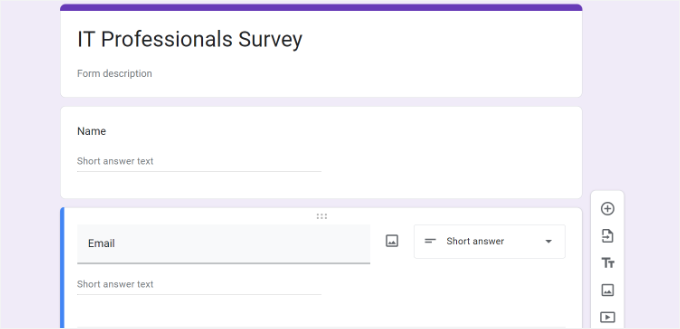
Você pode clicar no botão “+” no menu à direita para adicionar um novo campo de formulário. Você também pode adicionar imagens e vídeos e escolher entre diferentes tipos de perguntas.
Quando estiver satisfeito com seu formulário, clique no botão “Send” (Enviar) para obter o código de incorporação.
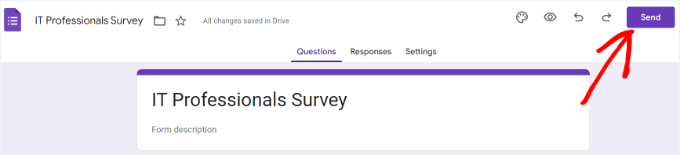
Isso abrirá a janela pop-up do formulário de envio, na qual você deverá clicar na guia incorporar.
Para incorporar o formulário do Google, clique no link “Copiar” para copiar o código de incorporação.
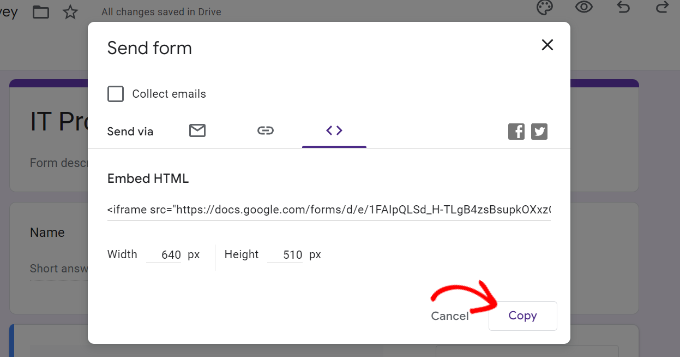
Depois disso, vá até a área de administração do site do WordPress e edite o post ou a página onde deseja adicionar o formulário.
Quando você estiver no editor de conteúdo do WordPress, vá em frente e adicione um bloco HTML personalizado.
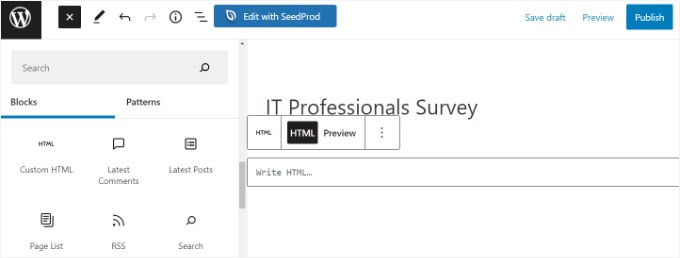
Em seguida, você pode simplesmente colar o código HTML no bloco HTML personalizado para colocar o Formulário Google no site.
Há também uma opção para visualizar seu Formulário Google no editor de conteúdo. Basta clicar na opção “Preview” (Visualizar) no bloco HTML personalizado.
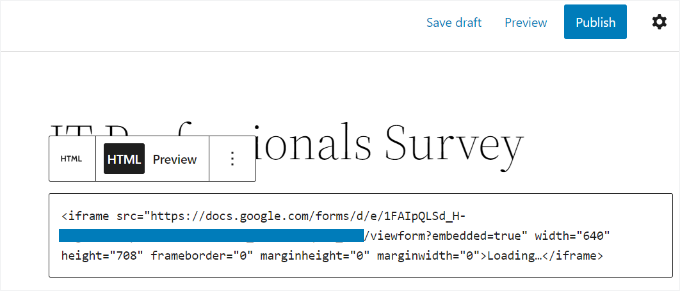
Não se esqueça de clicar no botão “Publicar” para salvar suas alterações.
Para obter mais detalhes, consulte nosso guia sobre como incorporar formulários no WordPress.
Agora, você pode visitar seu site para ver o Formulário do Google incorporado e pronto para ser preenchido pelos usuários.
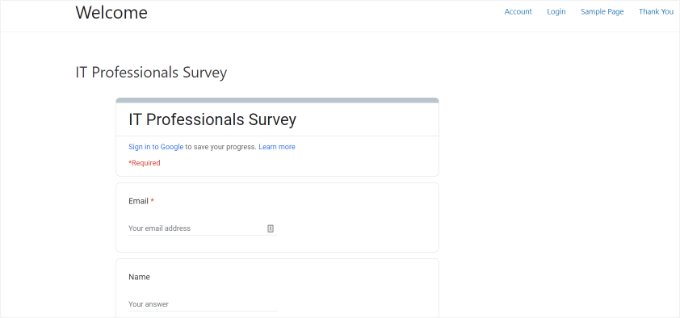
Dica bônus: Mais sobre o WPForms 🌟
Se estiver procurando uma alternativa poderosa ao Google Forms, o WPForms é a nossa principal escolha. Ele é o criador de formulários on-line mais versátil e fácil de usar para iniciantes no WordPress.
Na WPBeginner, nós mesmos usamos o WPForms – e por um bom motivo. Ele está repleto de recursos inteligentes que ajudam você a criar qualquer tipo de formulário sem escrever uma única linha de código.
Veja nossa análise completa do WPForms para obter mais informações sobre o plug-in!

Com o WPForms, você pode criar facilmente:
- formulários de contato
- Formulários de pedidos on-line
- formulários de optin de ímã de leads
- Pesquisas no WordPress
- formulários de solicitação de emprego
- formas de conversação e muito mais!
E graças ao WPForms AI, basta descrever o que você precisa e a ferramenta criará um formulário para você em segundos. Se não quiser criar do zero, você pode escolher entre mais de 2.000 modelos pré-fabricados.
Não importa se você está coletando feedback, recebendo pedidos ou aumentando sua lista de e-mails, o WPForms tem tudo o que você precisa.
Se você precisar de formulários mais avançados, poderá consultar o Formidable Forms ou o Gravity Forms. De fato, temos um artigo comparativo detalhado sobre WPForms vs Gravity Forms vs Formidable Forms, fique à vontade para ler!
Tutorial em vídeo: Como incorporar um formulário do Google no WordPress
Prefere um guia em vídeo? Não perca nosso tutorial no YouTube sobre como incorporar um formulário do Google no WordPress:
Esperamos que este artigo tenha ajudado você a aprender como incorporar facilmente o Google Forms em posts e páginas do WordPress. Talvez você também queira ver nosso guia definitivo sobre como criar um formulário de upload do Dropbox no WordPress e nosso guia definitivo sobre o uso de formulários do WordPress.
Se você gostou deste artigo, inscreva-se em nosso canal do YouTube para receber tutoriais em vídeo sobre o WordPress. Você também pode nos encontrar no Twitter e no Facebook.





Hoangdacviet
I want to insert a form but customize the form and delete the last line “Google Form”, is it possible?
WPBeginner Support
You would need to have a paid plan for removing the branding and some form customizations at the moment.
Admin
Will
I’m trying to embed a google form into my wordpress site. but im having issues with the height. ive tried multiple things to change the height but nothing seems to work.
It also seems to only be an issue with google forms ( i haven’t tried and other google product) but its try to embed a random page and adjust the dimensions it works just fine.
Any advice will be great!!
John S
I have a long Google Form and would like to have the ability for people to save the form as they go, and be able to return to it. Will this plugin allow you to do that?
Thanks,
Karida
It just keeps saying “loading” on my wordpress…what to do?
Ande Anderson
After creating a Google Form and clicking on the “Send” button all I get is an email to send to someone saying “I’ve invited you to fill out a form:”. There is no URL for the form to put into my wordpress website.
Ankur Mittal
Hey google form is embedded on my website properly but its not responsive in mobile
Dan
Hi,
I loose my WordPress access, I tried several times the recovery process, but I wasn’t be able to recover my Admin ID and password to be able to administrate my WP website.
What do you suggest to me in order to fix this issue?
Thanks in advance.
Dan
Shari
Very Helpful, thank you.
Deepak
Hi
I wnt devlope my own online application and put it on google play .can you help/guide how can i do tha
Anne
Can I change the height and width of the form before copying the embed code?
WPBeginner Support
Hi Anne,
Yes, you can do that.
Admin
Artem Russakovskii
Problem is you won’t be able to set the height to auto.